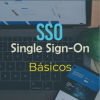En el capítulo anterior exploramos la configuración e implementación del módulo Search o búsqueda, incluido en todas las instalaciones de Drupal 8 y superiores, con el que podremos cubrir la mayoría de las necesidades de un sitio básico.
Si por cualquier razón, el módulo Search no es lo suficiente para satisfacer las necesidades de nuestros proyectos, contamos con una gran variedad de módulos adicionales, dentro de los que destaca el módulo Search API, que explicaremos en los siguientes capítulos.
Comenzaremos visitando su página oficial, y nos moveremos a su parte inferior, donde copiaremos el comando de Composer que nos permite su instalación.
Pegaremos el código en nuestra consola y luego podremos habilitarlo desde la misma consola, utilizando el comando drush en o desde la interfaz de usuario, visitando la página de administración de módulos ubicada en “/admin/modules”.
Aunque hayamos instalado el módulo desde la consola, vamos a visitar el listado de módulos para comentar otras opciones disponibles.
Dentro del listado, escribiremos search en el buscador, que nos devolverá todos los módulos que hemos descargado hasta el momento relacionado con las búsquedas, incluyendo algunos relacionados con Inteligencia Artificial; pero por ahora nos centraremos en los que se agrupan en la pestaña Buscar o Search, dependiendo del idioma definido en nuestro proyecto.
Para conocer cada uno de los pasos de configuración del módulo, activaremos Database Search y además, Search API, pero si no es tu primera experiencia con estos módulos, también podría elegir Database Search Defaults, que incluye los ajustes predeterminados, que explicaremos a continuación.
Así que activaremos ambos módulos y luego daremos clic en el botón de instalar, siguiendo el procedimiento habitual.
En cuanto termine la activación, tendremos la opción de acceder a su página de configuración desde el mismo listado, o navegando a través del menú de administración.
Cualquiera de los dos métodos nos llevará al mismo destino, donde encontraremos dos botones que nos permiten añadir las dos partes fundamentales, que son los servidores de base de datos y los índices que utilizaremos dentro de cada uno de ellos.
Entre las ventajas del módulo Search API, está su capacidad para utilizar múltiples servidores donde alojaremos nuestros datos, por esta razón, podremos conectar con varias fuentes desde un mismo proyecto Drupal, esto amplía considerablemente las posibilidades cuando necesitamos procesar grandes cantidades de datos, como los que requiere la implementación de Inteligencia artificial que veremos más adelante.
Añadiendo un servidor de base de datos
Para comenzar, añadiremos el primer servidor de base de datos haciendo clic en el botón, que nos abrirá la pantalla de configuración.
En la siguiente pantalla, escribiremos un nombre identificativo para nuestro primer servidor de base de datos y de paso una descripción que podría ayudarnos más adelante.
Si nos desplazamos un poco más abajo, encontraremos el selector para definir el número de caracteres mínimos para incluir una palabra como resultado de la búsqueda, igual que en el módulo Search; adicionalmente tenemos los diferentes niveles de coincidencia a tomar en cuenta para no sobrecargar la consulta.
En la última parte de la configuración, encontramos de forma predeterminada, otra opción que permite optimizar tanto las consultas como los resultados obtenidos, ya que además de tratar las búsquedas como frase, las evalúa manteniendo el orden en que se ha planteado.
Dejaremos todos los valores predeterminados y daremos clic al botón del final con lo que nos abrirá la pantalla de configuración donde nos indica que se ha creado el servidor correctamente, detallando todos sus datos.
Además de esta información, se ha añadido un botón con el que podremos eliminar todos los datos indexados, lo que podría ser útil cuando manejamos grandes cantidades de datos y buscamos velocidad en el proceso de indexar repetidamente.
Con el primer servidor creado, el siguiente paso será añadir nuestro primer índice de búsqueda.